
Solution rapide : Que se passe-t-il si Facetime ne parvient pas à se connecter ?

MacLes utilisateurs d’appareils A et iOS ont passé un moment intéressant à faire des chats vidéo et des appels audio à l’aide de Facetime. Dans une certaine mesure, il s’agit de l’application de chat vidéo et d’appel audio la plus pratique, car elle ne dépend d’aucun tarif dont vous avez juste besoin pour activer votre Wi-Fi ou vos données cellulaires. Les propriétaires d’Apple peuvent confortablement passer des appels vidéo et audio gratuits. Cependant, cette application en a déçu plus d’un. Dans certains cas, il peut ne pas se connecter.
Pourquoi Facetime ne parviendrait-il pas à se connecter ?
Ce n’est pas toujours que vous n’êtes pas en mesure de passer les appels vidéo et audio. Lorsque votre facetime ne parvient pas à se connecter, il doit y avoir un certain nombre de raisons qui peuvent encore être résolues.
• Il est possible que Facetime ne soit pas disponible dans votre pays, votre région et votre opérateur, ou que votre téléphone ne soit pas compatible.
• Si vous avez passé des conversations vidéo et des appels audio à l’aide de FaceTime et que tout à coup, il ne parvient pas à se connecter, les certificats de votre appareil ont peut-être expiré.
• Votre facetime est peut-être désactivé et lorsqu’il est inactif, vous ne pouvez pas passer d’appels.
• Il se peut que votre appareil ne corresponde pas à l’identifiant Apple avec lequel vous avez signé initialement. Cela peut se produire lorsque vous avez oublié un chiffre ou l’identifiant Apple.
• Le facetime peut se bloquer lorsque votre appareil est en attente d’activation.
• Si l’heure et la date de votre appareil ne sont pas à jour, FaceTime ne se connectera pas. Cela est susceptible de se produire lorsque vous avez altéré le réglage des dates ou que vous avez retiré la batterie.
• Il se peut que votre appareil ne dispose pas d’une connexion Internet fiable ou que votre connexion de données cellulaires soit désactivée.
• Vous avez peut-être altéré les paramètres réseau de votre appareil. Cela peut être difficile à diagnostiquer, mais peut toujours être corrigé.
Relatif : Correctifs aux problèmes courants de l’iPhone
Si votre facetime ne parvient pas à se connecter, cela ne signifie pas que vous ne ferez jamais de chats vidéo et d’appels audio. La question peut encore être résolue. Étant donné que FaceTime est une connexion bidirectionnelle, le problème de connexion peut être le résultat d’erreurs provenant de n’importe quelle extrémité. Cela signifie que les utilisateurs doivent vérifier leurs appareils et retracer l’origine du problème de connexion. Au fur et à mesure que vous corrigez les erreurs de votre côté, il est important que le récepteur puisse également vérifier la connectivité. Les erreurs sont également traitées différemment. Lorsque la connexion prend une éternité ou échoue à plusieurs reprises, essayez les conseils suivants pour résoudre le problème.
Étape 1. Vérifiez Facetime. Assurez-vous que votre facetime est activé. Si le facetime est désactivé, il n’y a aucun moyen de vous connecter avec vos proches. Vous pouvez aller dans Paramètres » > « FaceTime » pour le vérifier.
Étape 2. Vérifiez la connexion Internet. Assurez-vous que votre appareil dispose d’une connexion Internet, que ce soit en vous connectant au Wi-Fi disponible ou en chargeant les forfaits de données nécessaires pour votre forfait de données ou en activant vos forfaits de données cellulaires.
Étape 3. Vérifiez la compatibilité de l’appareil. Assurez-vous que l’appareil que vous utilisez est compatible avec Facetime et que vous vous trouvez dans une zone accessible à l’application. Soit dit en passant, FaceTime est maintenant disponible sur l’iPod touch (4e génération) ou version ultérieure, l’iPhone 4 ou version ultérieure, l’iPad 2 ou version ultérieure et Mac OS X 10.6.6 ou version ultérieure.
Étape 4. Activer/désactiver le mode avion. En activant puis en désactivant le mode avion sur votre appareil, il est possible d’actualiser votre réseau Wi-Fi ou de données cellulaires. Vous pouvez également mettre à jour la date et l’heure de votre appareil et cliquer sur le réglage automatique de l’heure, car cela vous permet d’éviter les problèmes par tous les moyens.
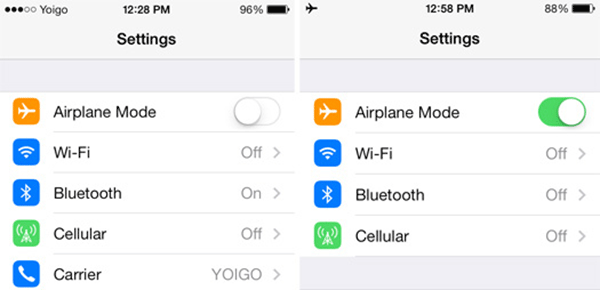
Étape 5. Réactivez Facetime. Lorsque le serveur tombe en panne ou est faible. Vous pouvez forcer la réactivation en activant et en désactivant facetime jusqu’à ce qu’il se connecte. Cela devrait se produire surtout après avoir mis à jour votre appareil et que vous êtes sûr de vous être connecté avec le bon identifiant Apple.

Étape 6. Mettez à jour iOS. Mettez à niveau votre iOS et OS X vers la dernière version disponible. Cela vous aidera à résoudre le problème des certificats d’appareil expirés. Rien que cela peut faire en sorte que votre facetime recommence à se connecter.
Étape 7. Réinitialiser les paramètres. Lorsque vous n’êtes pas sûr d’avoir altéré le paramètre ou non, il est sage de réinitialiser les paramètres réseau de votre appareil. Vous pouvez d’abord réinitialiser tous les paramètres réseau pour résoudre le problème, s’il échoue toujours, il suffit d’effacer tout le contenu et les paramètres de votre appareil.
Bonus : Faut-il choisir la réinitialisation logicielle ou la réinitialisation matérielle ?
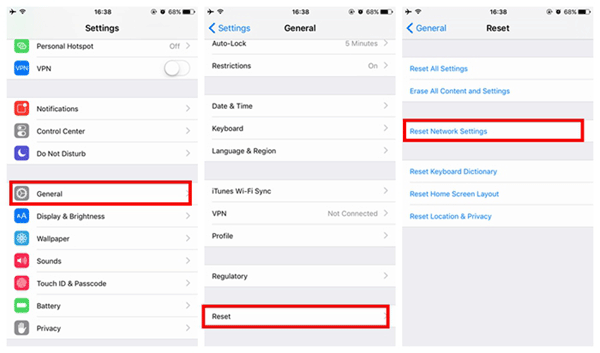
Étape 8. Adressez-vous à Apple pour obtenir de l’aide. Après avoir suivi toutes les étapes mentionnées ci-dessus, si Facetime ne parvient toujours pas à se connecter, vous devez contacter et consulter les services d’assistance Apple pour obtenir de l’aide.
Articles connexes :